パッチ管理 Windows 版
ソフトウェア アップデート パッチを特定して自動化し、アプリケーションを常に最新の状態に維持できます。

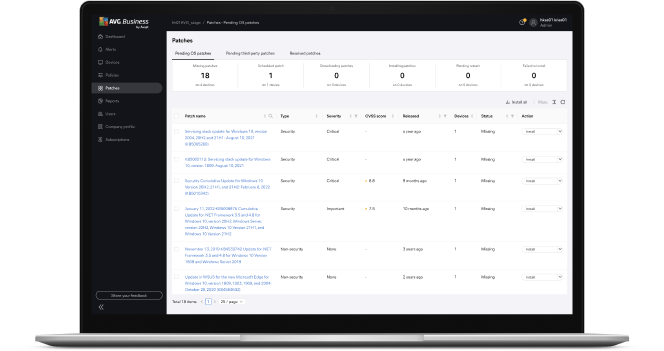
パッチ管理とは?
パッチとはアプリケーションに含まれるセキュリティの脆弱性に対処する、ソフトウェアやオペレーティング システムのアップデートです。ソフトウェア ベンダー各社は、脆弱性を修正し、拡張セキュリティ機能を提供するパッチを頻繁にリリースしています。パッチ処理は複雑で時間のかかる作業を要することもありますが、ソフトウェアのアップデートを無視することは、あまりに危険です。
パッチがタイムリーにインストールされない場合、ネットワークが深刻な危険にさらされる可能性があります。パッチ管理は、重要なパッチの特定と配置、進行中のアクティビティの監視を中央のクラウド管理コンソール 1 か所から簡単に行えるようにして、こうした問題を解決します。
仕組み

1.デバイスをスキャン
自動パッチ スキャン スケジュールを設定します。毎日、毎週、毎月から選択します。

2.パッチを配置
すべてのソフトウェア アプリケーションについて、パッチが自動的に配置されます。パッチを適用しないアプリケーションはすべて簡単に除外できます。

3.ダッシュボードを確認
未適用のパッチや重要度も含め、すべてのパッチのステータスを簡単に確認できます。

パッチ管理が重要である理由
パッチは通常、セキュリティの脆弱性やその他のソフトウェアの問題に対応して作成されます。デバイスを確実にアップデートすることで、セキュリティの脅威にさらされず、最も安定したバージョンのソフトウェアを使用してビジネスを展開できます。
Windows パッチ管理は、このプロセスを自動化して、システムを最新の状態に保ち、すべてのデバイスで最新のソフトウェアが実行されていることを確認します。
パッチ管理の利点

セキュリティ
パッチを定期的に適用することで、既知のセキュリティ脆弱性から会社のネットワークを保護できます。

効率性
ネットワーク上のすべてのエンドポイントにアップデートを適用するのは、時間がかかります。ユーザーが自分でデバイスをアップデートする必要がある場合、すべてのユーザーのダウンタイムを合計すると累計ダウンタイムは非常に大きなものになる可能性があります。パッチ管理ソフトウェアは、このプロセスを自動化し、勤務時間のピーク時間外に確実にシステムがアップデートされるようにします。

コンプライアンス
エンドポイントにパッチが適用されていることを確認することで、ビジネスが規制措置を遵守し、期待される業界標準に従って運営されていることを確認できます。

最適化
エンドポイントに対するパッチ適用を確認することで、確実に規制措置を遵守し、求められる業界基準に従ってビジネスを運営できます。
パッチ管理のベストプラクティス

パッチ管理ポリシーを作成
未適用パッチについてのスキャンとパッチ適用の実行は、従業員の作業を妨げない時間帯にスケジュールする必要があります。

パッチの優先度を設定
多くの企業は、毎週または毎月決まった時間にパッチをリリースします。これらは速やかに実施すべきものですが、緊急のセキュリティ脆弱性を修復するために発行される重要なシステムパッチは優先的に適用されます。

バックアップ
パッチが既存のソフトウェアとの互換性の問題を引き起こすことがあります。バックアップをとることで、万が一問題が発生してもロールバックが可能になり、ダウンタイムのリスクを最小限に抑えることができます。

パッチ管理を多層的なセキュリティアプローチの一部として使用
エンドポイントを脅威から確実に保護するための総合的なセキュリティ戦略の一環として、パッチ管理は、アンチウイルス、マルウェア対策、脆弱性スキャナと組み合わせて使用する必要があります。
パワフルな機能でアプリケーションを常に保護

柔軟なデプロイスケジュール 希望の時間にスケジュールを設定して、組織のデバイスまたは個人用デバイスに承認済みのパッチをデプロイするか、手動でデプロイします。

カスタマイズ可能なパッチ スキャンとインストールを行うパッチのソフトウェアベンダー、製品、重要度を選択します。簡単な操作でアプリケーションの除外を作成します。

アップデートエージェントの機能 未適用のパッチをすべてアップデートエージェント (選択したデバイス上の) にダウンロードし、ネットワーク内のすべてのマネージドデバイスにスムーズにパッチを配布します。

自動スキャン 毎日、毎週または毎月希望の開始時刻にパッチスキャンを自動的に実行するようにスケジュールします。柔軟なデプロイスケジュールで、未適用のパッチを管理できます。

直感的なダッシュボード すべてのソフトウェアパッチを管理し、インストール済み、未適用、適用失敗のパッチの情報をあらゆるデバイスから確認できます。

多数のパッチ Windows オペレーティングシステムと何千ものサードパーティ製ソフトウェアアプリケーションにパッチをデプロイし、包括的に保護します。

パッチスキャン結果 未適用のパッチ、重要度、ナレッジベースへのリンク、リリース日、説明など、詳しい結果を 1 つのプラットフォームに表示します。
クラウド管理コンソールでパッチ管理を入手
多数の AVG エンドポイント プロテクション ソリューションを 1 つの中央プラットフォームから管理できます。パッチ管理はコンソールからのみ管理できます。
管理コンソールの詳細を見る
 30 日間返金保証
30 日間返金保証
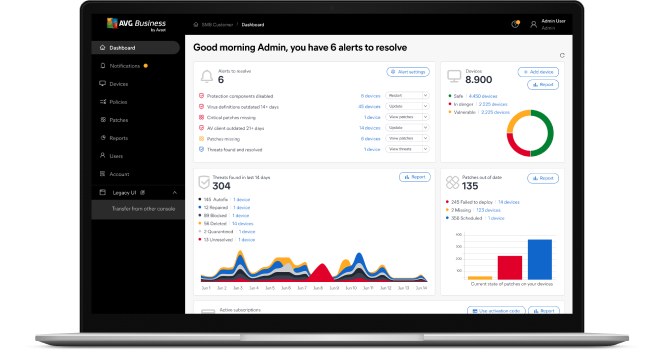
互換性のあるアプリケーション
当社が提供するパッチは、Windows オペレーティングシステムをはじめ、Zoom、Adobe Acrobat、Salesforce、Dropbox など、その他何千ものサードパーティ製ソフトウェアアプリケーションに対応します。
完全なリストをダウンロード
よくある質問
パッチ管理を使用する前に Windows Update をオフにする必要がありますか?
いいえ。Windows Update の無効化は不要ですが、パッチ管理がアップデートを提供できるように、Windows Update センターやグループポリシーを使用してデバイスの Windows Update 設定を変更してください。 パッチを正常にデプロイするには、Windows Update の設定を [手動] に設定する必要があります。さらに、各対象マシンの Windows Update 設定([コントロール パネル] > [システムとセキュリティ] > [Windows Update] > [設定の変更])を[更新プログラムを確認しない]に設定します。
グループまたはデバイスにパッチスケジュールを設定するにはどうすればよいですか?
パッチスケジュールは、次のクラウド管理コンソールで設定できます。[ポリシー] > [ポリシーを選択] > [サービス設定] > [パッチ管理]。パッチ管理 ポリシーが適用されるすべてのデバイスとグループは、設定されたスケジュールに従います。
[パッチ] ページと [デバイス] ページの違いは何ですか?
[パッチ] ページでは、OS パッチとサードパーティ製パッチの両方について、未適用のパッチ、スケジュール済みパッチ、再起動を保留中のパッチなどの概要を確認することができます。[デバイス] ページには、デバイスの一覧が表示され、各デバイスのステータスおよび通知、デバイスにインストールされているサービスなどを確認できます。
すべてのマネージドデバイスのパッチステータスを確認できますか?
はい。ベンダーによって適用されていないパッチやインストール済みのパッチの重要度、およびソフトウェアアプリケーションに関する詳細情報を確認できます。
パッチが適用されるデバイスの数はどこで確認できますか?
パッチのアップデートが適用されるデバイスの数は、コンソールの [サブスクリプション] セクションで確認できます。
macOS X デバイスにパッチが適用されないのはなぜですか?
MacOS X デバイス向けのパッチ管理ソフトウェアは今後サポートされる予定です。
パッチがデプロイされた後も、一部のデバイスにパッチが適用されないのはなぜですか?
これには、次の理由が考えられます。
1.現在、これらのデバイスにパッチをインストール中であること。インストールが完了した後、コンソールと同期されます。
2.パッチのインストールが失敗したこと。その場合、パッチデプロイスケジュールに基づいて再インストールがスケジュールされます。
3.デバイスが現在オフラインであること。
パッチ スケジュールの変更や除外の追加はどこでできますか?
[ポリシー] > [ポリシーを選択] > [サービス設定] > [パッチ管理] の順に移動して、パッチデプロイスケジュールを変更できます。[ポリシー] > [ポリシーを選択] > [サービス設定] > [除外を設定する] の順に移動して、除外を設定できます。
1 回の操作ですべてのデバイスにパッチを適用できますか?
はい。1 回の操作で、各デバイスとデバイスのグループに手動でパッチを適用できます。
パッチにはどのようなステータスがありますか?
パッチには次のいずれかのステータスが表示されます。
- スケジュール済み: ポリシーを使用してパッチがスケジュールされている場合
- 未適用: パッチスキャンが完了し、未適用のパッチが見つかった場合
- 無視: 考えられる理由としては、設定により除外された場合、手動で除外された場合などがあります
- デプロイ中: ダウンロード中、インストール中、再起動待ち、認証待ちなど、デプロイ状況の進捗が表示されます
- デプロイに失敗: 考えられる理由としては、パッチファイルのダウンロードができない場合、ダウンロードしたパッチファイルの検証に失敗した場合、パッチのインストールに失敗した場合などがあります
- デプロイ済み: 手動またはスケジュールされたパッチ適用により、パッチがデバイスに正常にデプロイされた場合
デバイスにパッチを適用するにはどれくらい時間がかかりますか?
数秒から数時間かかる場合があります。ダウンロードされるパッチのサイズおよび数、更新中のソフトウェアアプリケーション、デバイスのハードウェアによって時間は異なります。ダウンタイムを最小限に抑えるために、ビジネスにとって最も忙しい時間帯を避けてパッチアップデートをスケジュールすることを推奨しています。
アップデート エージェントに設定したデバイスでパッチをダウンロードして、他のデバイスにデプロイできますか?
はい。送受信するデータ量を節約するために、アップデートエージェントとして選択したデバイスを使用してソフトウェアアプリケーションパッチをダウンロードして保存し、ネットワークの他のデバイスに配布できます。アップデートエージェントを選択しない場合、各デバイスはソフトウェアアプリケーションパッチをインターネットから直接ダウンロードします。インターネット速度が低下し、クラウド型のアプリケーションのパフォーマンスが下がる可能性があるため、この方法は推奨されません。
業務用ネットワークを保護するために他に何ができますか?
AVG インターネット セキュリティ ビジネス エディションは、ランサムウェア、スパム、フィッシングから業務用エンドポイント、電子メール、ネットワークを保護し、Windows と互換性があります。お客様の保護と設定は、1 つの中央コンソールからAVG クラウド管理コンソール経由で監視および管理することができます。
パッチ管理 Windows 版
ソフトウェア アップデート パッチを特定して自動化し、アプリケーションを常に最新の状態に維持できます。


